Mobil menünüzü sitenizin tasarımına ve düzenine uyacak şekilde özelleştirin. Mobil menünüz üç parçadan oluşur; menü simgesi, menü kapsayıcısı ve menü ögeleri.
Siz ve ziyaretçileriniz için mobil cihazlarda özgün, göz alıcı bir menü oluşturmak için bunların her birini ayrı ayrı özelleştirebilir ve ayarlayabilirsiniz.
Açık ve Kapalı olmak üzere iki menü durumu vardır. Hazır simgelerden birini seçebilir ve her iki menü durumunu istediğiniz gibi görünecek şekilde özelleştirebilirsiniz.
Menü simgesini özelleştirmek için:
- Mobil editörünüzde menü simgesine tıklayın.
- Tasarım simgesine
 tıklayın.
tıklayın. - Hazır seçenekler arasından bir tasarım seçin.
- Tasarımı Özelleştirin seçeneğine tıklayın.
- Bir sekmeye tıklayarak simgeyi özelleştirmek istediğiniz durumu (Kapalı veya Açık) seçin.
- Simgeyi nasıl tasarlamak istediğinizi seçin:
Dolgu rengini ve opaklığı özelleştirin
Simgeniz için göz alıcı bir renk seçebilir ve görünürlüğünü ayarlayabilirsiniz.
Dolgu Rengi ve Opaklık sekmesine

tıklayın ve seçeneklerle özelleştirin:
- Düğme Arka planı: Renk kutusundan bir arka plan rengi seçin ve kaydırıcıyı sürükleyerek opaklığı ayarlayın.
- Simge: Düğme simgesi için bir renk seçmek üzere renk kutusunu tıklayın ve opaklığı artırmak veya azaltmak için kaydırıcıyı sürükleyin.
Simgenin etrafına bir kenarlık ekleyin ve özelleştirin
Mobil sitenizde öne çıkması için simgenize bir kenarlık ekleyin.
Rengi, görünürlüğü ve genişliği ayarlamak için
Kenarlık 
sekmesine tıklayarak:
- Opaklık ve Renk: Renk kutusundan bir kenarlık rengi seçin ve kaydırıcıyı sürükleyerek opaklığı ayarlayın.
- Genişlik: Kenarlık kalınlığını artırmak veya azaltmak için kaydırıcıyı sürükleyin.
Simgenin köşelerini özelleştirin
Simge köşelerini daha yuvarlak veya daha kare yapmak için
Köşeler sekmesine

tıklayın:
- Kilitle / Kilidi aç: Tüm köşelere aynı yarıçap değerinin uygulanması için kilitle simgesini
 etkinleştirin.
etkinleştirin. - Yarıçap: Piksel alanlarına köşe yarıçap değerlerini girin.
Simge için bir gölge ekleyin ve ayarlayın
Simgenize bir 3D efekti vermek için bir gölge ekleyin.
Aşağıdaki seçenekleri kullanarak gölge eklemek ve ayarlamak için
Gölge 
sekmesine tıklayın:
- Gölgeyi etkinleştir: Gölgeyi etkinleştirmek veya devre dışı bırakmak için geçiş düğmesine tıklayın.
- Açı: Açı alanına bir değer girin.
- Mesafe: Gölgeyle simge arasındaki mesafeyi artırmak veya azaltmak için kaydırıcıyı sürükleyin.
- Boyut: Gölge boyutunu ayarlamak için kaydırıcıyı sürükleyin.
- Bulanıklık: Gölge bulanıklığını ayarlamak için kaydırıcıyı sürükleyin.
- Opaklık ve Renk: Renk kutusundan bir gölge rengi seçin ve opaklığı ayarlamak için kaydırıcıyı sürükleyin.
Menü kapsayıcısında menü ögeleriniz bulunur. Düzen, tasarım ve arka plan panellerini kullanarak menü kapsayıcınızın konumunu ve görünümünü sitenize uyacak şekilde ayarlayabilirsiniz.
Menü kutusunu özelleştirmek için:
- Mobil editörünüzde menü simgesine tıklayın.
- Menüyü Düzenle'ye tıklayın.
- Menü kutusuna tıklayın.
- Aşağıdaki seçeneklerle menü kapsayıcısını nasıl ayarlamak istediğinizi seçin:
Menü kutusunun düzenini özelleştirme
Sitenizin hizalamasına en uygun düzeni seçerek menünüze şıklık katın.
Düzen simgesine

tıklayın ve menünüz için bir hizalama seçin:
- Tam Ekran: Menü kutusu tam ekranda açılır.
- Sol: Menü kutusu ekranın solunda açılır.
- Sağ: Menü kutusu ekranın sağında açılır.
Menü kutusu arka planını değiştirme
Kapsayıcı arka planınız için güzel bir renk, gradyan seçin veya çarpıcı bir görüntü ekleyin. Arka Planı Değiştir'e tıklayın ve aşağıdaki seçeneklerden birini belirleyin:
- Renk veya Gradyan: Sitenizin temasına uyacak bir renk seçmek için Renk alanına tıklayın sofistike, güzel bir gradyan oluşturun.
- Görüntü: Medya Yöneticinizden bir görüntü seçin. Ücretsiz Wix görüntülerini kullanabilir veya kendi görüntülerinizi yükleyebilirsiniz.
Menü kutusu tasarımını özelleştirme
Menü açıkken sitenizin geri kalanında görüntülenen yer paylaşımını ayarlayın.
Tasarım simgesine

tıklayın ve ayarları kullanarak tasarımı özelleştirin:
- Renk: Kaplama rengini seçmek için renk kutusuna tıklayın.
- Opaklık: Kaplama opaklığını artırmak veya azaltmak için kaydırıcıyı sürükleyin.
Not: Bu seçenek yalnızca, Düzen panelinden kapsayıcının hizalamasını ekranın soluna veya sağına ayarladıysanız kullanılabilir.
Menü ögelerinizin (menü metni) görünümünü ve tasarımını ayarlayın. Yazı tipi, renk ve boşluk gibi ayarları özelleştirebilirsiniz.
Menü ögelerinizi ayarlamak için:
- Mobil editörünüzde menü simgesine tıklayın.
- Menüyü Düzenle'ye tıklayın.
- Mobil menüye tıklayın.
- Aşağıdaki seçeneklerle menü ögelerini nasıl ayarlamak istediğinizi seçin:
Menü ögelerinin düzenini özelleştirme
Menü ögelerinin düzenini sitenizin hizalamasına uyacak şekilde özelleştirin.
Düzen simgesine

tıklayın ve aşağıdaki seçenekleri kullanın:
- Açılır ok konumu: Alt menü okunu öge metninin soluna veya sağına hizalayın. Oku nasıl özelleştireceğinizi öğrenin
- Biçimlendirme:
- Yön: Öge metninin soldan sağa veya sağdan sola okunacağını seçin.
- Hizalama: Metnin menü kapsayıcısının soluna, sağına veya ortaya hizalanmasını seçin.
- Gelişmiş: Alt menü ögelerinin yönünü ve hizalamasını ayarlayın.
Menü ögelerinin tasarımını özelleştirme
Menü ögeleriniz için sunulan tasarım seçeneklerini kullanarak Normal ve Seçilen öge görünümlerini özelleştirin.
Tasarım sekmesine

dokunun ve durumları özelleştirmek için
Normal veya
Seçili sekmelerinden birini seçin:
- Normal:
- Dolgu Rengi ve Opaklık
 : Bir renk seçmek için renk kutularını tıklayın ve menü ve alt menü arka planı ve alt menü ok arka planı için opaklığı artırmak veya azaltmak için kaydırıcıları sürükleyin.
: Bir renk seçmek için renk kutularını tıklayın ve menü ve alt menü arka planı ve alt menü ok arka planı için opaklığı artırmak veya azaltmak için kaydırıcıları sürükleyin. - Kenarlık
 :
:
- Opaklık ve Renk: Renk kutusundan bir kenarlık rengi seçin ve opaklığı ayarlamak için kaydırıcıyı sürükleyin.
- Kenarlık Stili: Kenarlığın dört kenarda veya sadece altta gösterilmesini veya hiç gösterilmemesini seçin.
- Gölge
 :
:
- Gölgeyi etkinleştir: Gölgeyi etkinleştirmek veya devre dışı bırakmak için geçiş düğmesine tıklayın.
- Açı: Açı alanına bir değer girin.
- Mesafe: Gölgeyle menü arasındaki mesafeyi artırmak veya azaltmak için kaydırıcıyı sürükleyin.
- Boyut: Gölge boyutunu ayarlamak için kaydırıcıyı sürükleyin.
- Bulanıklık: Gölge bulanıklığını ayarlamak için kaydırıcıyı sürükleyin.
- Opaklık ve Renk: Renk kutusundan bir gölge rengi seçin ve opaklığı ayarlamak için kaydırıcıyı sürükleyin.
- Metin
 : Hem menüyü hem de alt menü ögelerini özelleştirmek için aşağıdaki seçenekleri kullanın:
: Hem menüyü hem de alt menü ögelerini özelleştirmek için aşağıdaki seçenekleri kullanın:
- Tema: Açılır menüden bir metin teması seçin.
- Yazı Tipi: Açılır menüden menü ögeleriniz için bir yazı tipi seçin.
- Yazı Tipi Boyutu: Yazı tipinin boyutunu artırmak veya azaltmak için kaydırıcıyı sürükleyin.
- Biçimlendirme: Metninizi kalın veya italik yapın.
- Renk: Renk kutusundan bir metin rengi seçin.
- Aralık
 : Menünün ve alt menü ögelerinin yatay kaymasını artırmak veya azaltmak için kaydırıcıları sürükleyin.
: Menünün ve alt menü ögelerinin yatay kaymasını artırmak veya azaltmak için kaydırıcıları sürükleyin.
- Seçilen:
- Dolgu Rengi ve Opaklık
 : Bir renk seçmek için renk kutularına tıklayın ve menünün ve alt menü arka planının opaklığını artırmak veya azaltmak için kaydırıcıyı sürükleyin.
: Bir renk seçmek için renk kutularına tıklayın ve menünün ve alt menü arka planının opaklığını artırmak veya azaltmak için kaydırıcıyı sürükleyin. - Metin
 : Menü ve alt menü ögeleri için bir renk seçmek üzere renk kutularına tıklayın.
: Menü ve alt menü ögeleri için bir renk seçmek üzere renk kutularına tıklayın.
tıklayın.
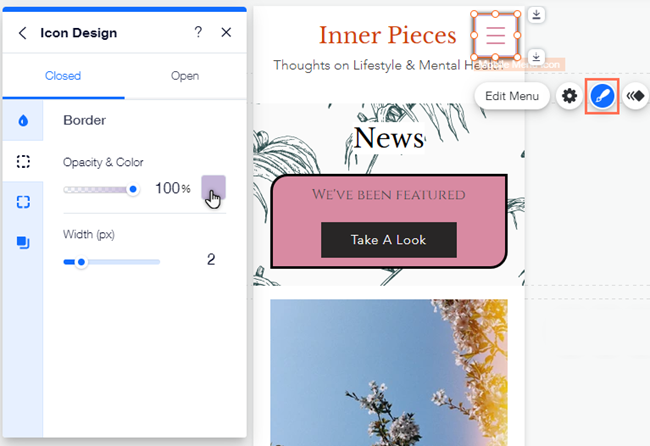
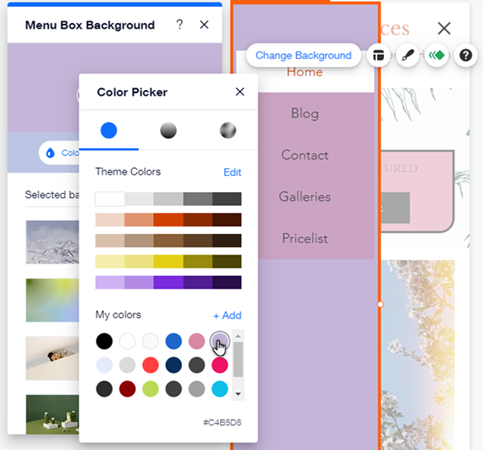
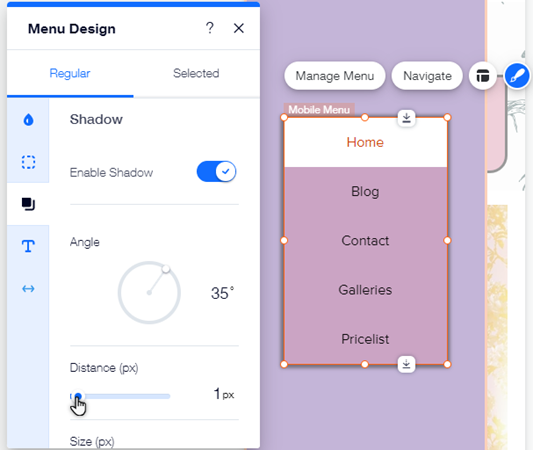




 etkinleştirin.
etkinleştirin.





 : Menünün ve alt menü ögelerinin yatay kaymasını artırmak veya azaltmak için kaydırıcıları sürükleyin.
: Menünün ve alt menü ögelerinin yatay kaymasını artırmak veya azaltmak için kaydırıcıları sürükleyin.